本文主要是介绍秒表计时器--课后程序(Python程序开发案例教程-黑马程序员编著-第12章-课后作业),希望对大家解决编程问题提供一定的参考价值,需要的开发者们随着小编来一起学习吧!
实例1:秒表计时器
秒表计时器是一种测时仪器,常用于体育比赛或一些科研项目中的时间测量。如图1所示为一个简易秒表计时器,该计时器包含时间显示和4个功能按钮:开始、停止、重置、退出。若点击“开始”按钮,秒表计时器开始计时;若点击“停止”按钮,秒表计时器暂停计时;若点击“重置”按钮,秒表计时器计时归零;若点击“退出”按钮,关闭秒表计时器。

- 秒表计时器
本案例要求使用tkinter,实现图1所示的秒表计时器。
实例目标
- 掌握tkinter的基础组件
- 掌握command事件处理方式
- 掌握pack布局管理器的使用
实例分析
秒表计时器界面中主要包含以下元素:
- 根窗口:大小为250*150。
- 窗口标题:内容为秒表计时器。
- 时间标签:以“分:秒:百分秒”的形式显示时间。
- 4个按钮:分别为“开始”、“停止”、“重置”和“退出”。
这里可将秒表计时器视为一个对象,该对象具备开始计时、停止计时、重置计时器等多个功能,触发按钮时执行相应的功能,因此我们需定义一个StopWatch类,该类中包含以下属性和方法:
- msec:毫秒数
- _start:开始时间。
- _elapsedtime:经过的时间。
- _running:是否正在计时,默认为False。
- timestr:时间字符串。
- flag:标记,默认为True。
- makeWidgets():制作时间标签。
- _update():更新时间显示。
- _setTime():设置时间格式为“分:秒:百分秒”。
- Start():开始计时。
- Stop():结束计时。
- Reset():重置计时器。
- stopwatch():计时。
代码实现
(1)创建一个stop_watch. py文件,在该文件中定义StopWatch类,并在该类的__init__()方法中添加属性,具体代码如下。
from tkinter import *
import time
class StopWatch(Frame):
'''实现一个秒表部件'''
msec = 50
def __init__(self, parent=None, **kw):
Frame.__init__(self, parent, kw)
self._start = 0.0
self._elapsedtime = 0.0
self._running = False
self.timestr = StringVar()
self.makeWidgets()
self.flag = True
(2)在StopWatch类中添加makeWidgets()方法。makeWidgets ()方法实现制作时间标签的功能,该方法中创建一个内容可变的标签,并调用_setTime()方法设置时间格式,具体代码如下。
def makeWidgets(self):
'''制作时间标签'''
l = Label(self, textvariable=self.timestr)
self._setTime(self._elapsedtime)
l.pack(fill=X, expand=NO, pady=2, padx=2)
(3)在StopWatch类中添加_update ()方法。_update ()方法实现定时更新时间的功能,该方法将计算所得的时间差重新显示,并在每经过50秒之后重新调用_update ()方法,具体代码如下。
def _update(self):
self._elapsedtime = time.time() - self._start
self._setTime(self._elapsedtime)
self._timer = self.after(self.msec, self._update)
(4)在StopWatch类中添加_setTime ()方法。_setTime ()方法实现设置时间格式的功能,将时间的格式该为“分:秒:百分秒”,具体代码如下。
def _setTime(self, elap):
'''将时间格式改为 分:秒:百分秒'''
minutes = int(elap / 60)
seconds = int(elap - minutes * 60.0)
hseconds = int((elap - minutes * 60.0 - seconds) * 100)
self.timestr.set('%2d:%2d:%2d' % (minutes, seconds, hseconds))
(5)在StopWatch类中添加Start ()方法。Start ()方法实现开始计时的功能,该方法会先判断计时器是否处于计时状态,若未处于计时状态,则将更新计时器的开始时间,具体代码如下。
def Start(self):
if not self._running:
self._start = time.time() - self._elapsedtime
self._update()
self._running = True
(6)在StopWatch类中添加Stop ()方法。Stop ()方法实现停止计时的功能,该方法会先判断计时器是否处于计时状态,若处于计时状态,则计时器记录的时间数显示为固定格式,具体代码如下。
def Stop(self):
'''停止秒表'''
if self._running:
self.after_cancel(self._timer)
self._elapsedtime = time.time() - self._start
self._setTime(self._elapsedtime)
self._running = False
(7)在StopWatch类中添加Reset ()方法。Reset ()方法实现重置时间的功能,将计时器显示的时间重设为“0: 0: 0”,具体代码如下。
def Reset(self):
'''重设秒表'''
self._start = time.time()
self._elapsedtime = 0.0
self._setTime(self._elapsedtime)
(8)在StopWatch类中添加stopwatch()方法。stopwatch()方法实现计时的功能,该方法会创建“开始”、“停止”、“重置”、“退出”按钮,分别为这些按钮绑定事件,具体代码如下。
def stopwatch(self):
if self.flag == True:
self.pack(side=TOP)
Button(self, text='开始', command=self.Start).pack(side=LEFT)
Button(self, text='停止', command=self.Stop).pack(side=LEFT)
Button(self, text='重置', command=self.Reset).pack(side=LEFT)
Button(self, text='退出', command=self.quit).pack(side=LEFT)
self.flag = False
(9)定义和调用程序入口的main()函数,具体代码如下。
if __name__ == '__main__':
def main():
root = Tk()
root.title('秒表计时器')
root.geometry('250x150')
frame1 = Frame(root)
frame1.pack(side=BOTTOM)
sw = StopWatch(root)
sw.stopwatch()
root.mainloop()
main()
代码测试
运行程序,弹出如图2所示的窗口。
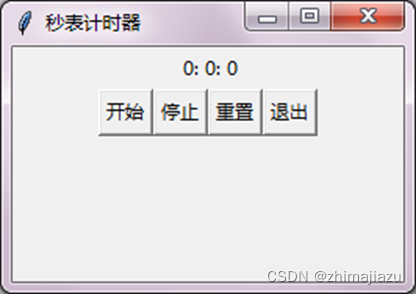
- 秒表计时器
单击图2中的“开始”按钮,时间标签显示记录的时长,如图3所示。
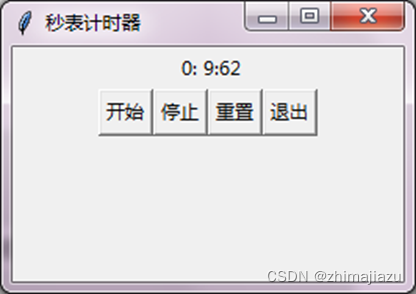
- 开始计时
单击图3中的“停止”按钮,时间标签停止变化,如图4所示。
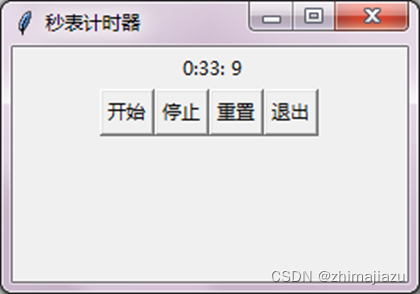
- 停止计时
单击图4中的“重置”按钮,时间标签重设为“0: 0: 0”,且仍处于停止计时的状态,如图5所示。
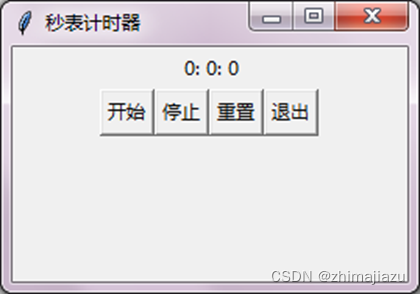
- 重置计时器
这篇关于秒表计时器--课后程序(Python程序开发案例教程-黑马程序员编著-第12章-课后作业)的文章就介绍到这儿,希望我们推荐的文章对编程师们有所帮助!







